一、相对路径和绝对路径
1.相对路径, 非 / 开头的称之为相对路径
相对路径表示以当前目录作为起点,去描述路径,如test/a.txt,表示当前 工作目录内的test文件夹内的a.txt文件
2.绝对路径, 以 / 开头的称之为绝对路径 绝对路径从根开始描述路径
二、特殊路径符
.,表示当前,比如./a.txt,表示当前文件夹内的a.txt文件
..,表示上级目录,比如 ../表示上级目录, ../../表示上级的上级目录
~,表示用户的HOME目录,比如cd ~,即可切回用户HOME目录
三、mkdir 命令
功能:创建文件夹
语法:mkdir [-p] 参数
参数:被创建文件夹的路径
选项:-p,可选,表示创建前置路径
四、touch 命令
功能:创建文件
语法:touch 参数
参数:被创建的文件路径
五、cat 命令
功能:查看文件内容
语法:cat 参数
参数:被查看的文件路径
六、more 命令
功能:查看文件,可以支持翻页查看
语法:more 参数
参数:被查看的文件路径
在查看过程中:
空格键翻页
q退出查看
七、cp 命令
功能:复制文件、文件夹
语法:cp [-r] 参数1 参数2
参数1,被复制的
参数2,要复制去的地方
选项:-r,可选,复制文件夹使用
示例: cp a.txt b.txt,复制当前目录下a.txt为b.txt
cp a.txt test/,复制当前目录a.txt到test文件夹内
cp -r test test2,复制文件夹test到当前文件夹内为test2存在
八、mv 命令
功能:移动文件、文件夹
语法:mv 参数1 参数2
参数1:被移动的
参数2:要移动去的地方,参数2如果不存在,则会进行改名
九、rm 命令
功能:删除文件、文件夹
语法:rm [-r -f] 参数 ...参数
参数:支持多个,每一个表示被删除的,空格进行分隔
选项:-r,删除文件夹使用
选项:-f,强制删除,不会给出确认提示,一般root用户会用到
rm命令很危险,一定要注意,特别是切换到root用户的时候。
十、which 命令
功能:查看命令的程序本体文件路径
语法:which 参数
参数:被查看的命令
十一、find 命令
功能:搜索文件
语法1按文件名搜索:find 路径 -name 参数
路径,搜索的起始路径
参数,搜索的关键字,支持通配符*, 比如:*test表示搜索任意以test结尾 的文件
语法2按文件大小搜索:find 路径 -size 参数
路径,搜索的起始路径
参数,+/-数字[kMG] +表示大于 -表示小于 k表示kb M表示MB G表示GB
十二、grep 命令
功能:过滤关键字
语法:grep [-n] 关键字 文件路径
选项-n,可选,表示在结果中显示匹配的行的行号。
参数,关键字,必填,表示过滤的关键字,带有空格或其它特殊符号,建议使 用””将关键字包围起来
参数,文件路径,必填,表示要过滤内容的文件路径,可作为内容输入端口
参数文件路径,可以作为管道符的输入
十三、wc 命令
功能:统计
语法:wc [-c -m -l -w] 文件路径
选项,-c,统计bytes数量
选项,-m,统计字符数量
选项,-l,统计行数
选项,-w,统计单词数量
参数,文件路径,被统计的文件,可作为内容输入端口
参数文件路径,可作为管道符的输入
十四、管道符|
写法:|
功能:将符号左边的结果,作为符号右边的输入
示例: cat a.txt | grep lizi,将cat a.txt的结果,作为grep命令的输入, 用来过滤lizi关键字
可以支持嵌套: cat a.txt | grep lizi | grep itcast
十五、echo 命令
功能:输出内容
语法:echo 参数
参数:被输出的内容
十六、`反引号
功能:被两个反引号包围的内容,会作为命令执行
示例: echo `pwd`,会输出当前工作目录
十七、tail 命令
功能:查看文件尾部内容(默认查看10行)
语法:tail [-f] 参数
参数:被查看的文件
选项:-f,持续跟踪文件修改
十八、head 命令
功能:查看文件尾部内容
语法:tail [-f] 参数
参数:被查看的文件
选项:-f,持续跟踪文件修改
十九、重定向符
功能:将符号左边的结果,输出到右边指定的文件中去
>,表示覆盖输出
>>,表示追加输出
二十、vi编辑器

命令模式
如果需要通过vi/vim编辑器编辑文件,请通过如下命令:
vim兼容全部的vi功能,后续全部使用vim命令
命令模式快捷键



底线命令模式
在命令模式内,输入: ,即可进入底线命令模式,支持如下命令:
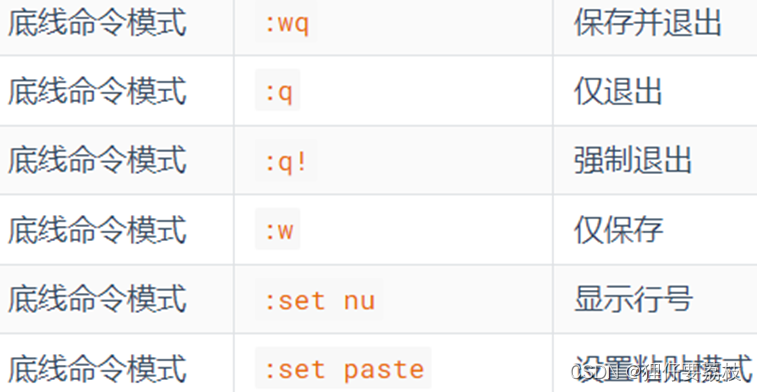




















 2457
2457











 被折叠的 条评论
为什么被折叠?
被折叠的 条评论
为什么被折叠?








